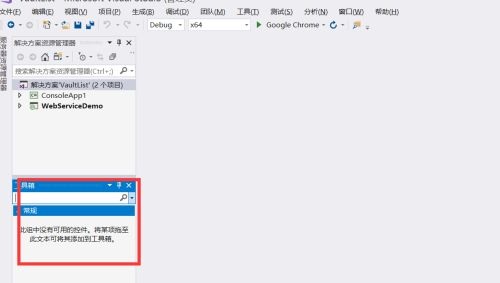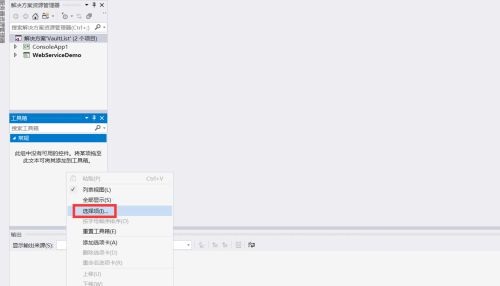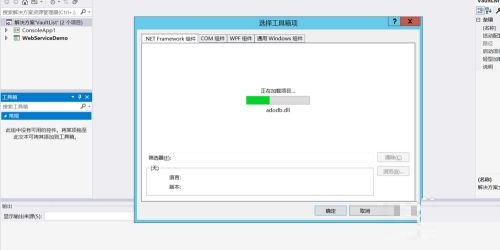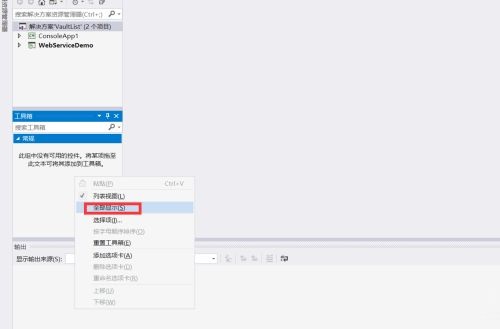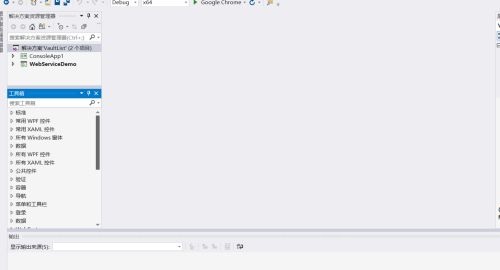Visual Studio 2019如何显示工具箱-显示工具箱的方法
时间:2022-02-12来源:华军软件教程作者:火箭
很多人不知道Visual Studio 2019如何显示工具箱?今日为你们带来的文章是Visual Studio
2019显示工具箱的方法,还有不清楚小伙伴和小编一起去学习一下吧。
第一步:打开我们的visual studio工具箱视图,这时候看到是没有组件的(如图所示)。
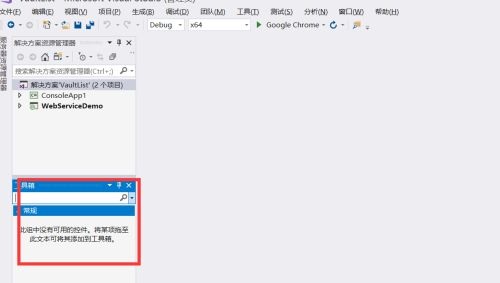
第二步:在下面的常规空白页面处点击鼠标右键选择【选择项】(如图所示)。
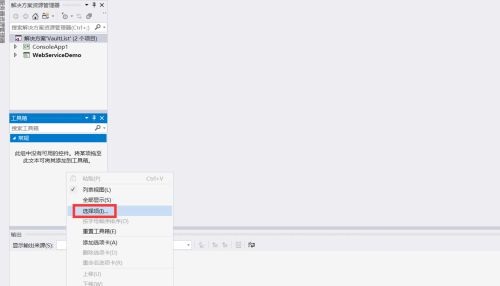
第三步:在点击选择项后会出现这个页面,这个页面就是在下载各种组件。大家耐心的等待下载完毕(如图所示)。
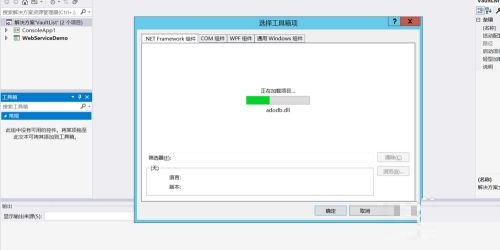
第四步:等组件下载完成后回到工具箱视图,右键选择【全部显示】(如图所示)。
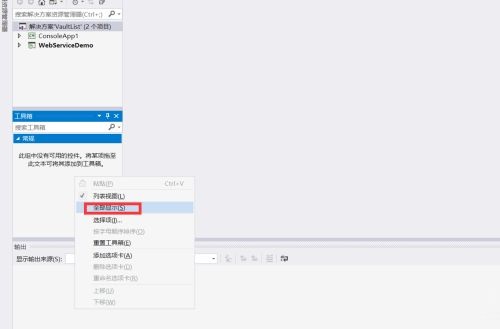
第五步:最后,这时候就可以看见加载好的组件了,也就可以使用了(如图所示)。
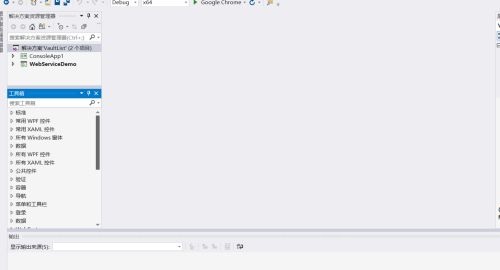
以上就是小编给大家带来的Visual Studio 2019如何显示工具箱的全部内容,希望能够帮助到大家哦。
热门推荐
-
scratch
版本: 21.3.1.0大小:63.33 MB
scratch官方版是款专为少儿打造的图形化编程软件。scratch中除Web外,不仅提供多个离线版版本下载,还提供云...
-
scratch
版本: 官方版大小:63.06 MB
Scratch是一款图形化编程工具,专为8至16岁青少年设计。它通过色彩缤纷的积木式代码块取代复杂语法,让用户通...
-
Scratch少儿编程专家
版本: 3.5.0大小:4MB
Scratch少儿编程专家是适配Windows7-11系统的少儿编程工具,基于麻省理工学院Scratch3.0内核开...
-
Scratch少儿编程(AI智能版)
版本: 3.5.0大小:3.9MB
Scratch少儿编程(AI智能版)是适配Windows系统设计的中文图形化编程工具,基于MIT原版内核优化,...
-
Python
版本: 3.14.2大小:27.50 MB
Python是一款通用型的计算机程序设计语言,Python对编程人员来说是一款非常有利的工具,可以让您快速编写代码...